- Часте завдання: поміняти місцями клітинки в стовпцях і рядках.
- У цьому посібнику ми детально розглянемо методи перетягування і використання потужного доповнення Power Tools.
- Перегляньте наш Центр командної роботи для додаткових інструкцій по веб-програмам.
- Також подивіться наші інші корисні статті про Google Таблиці.
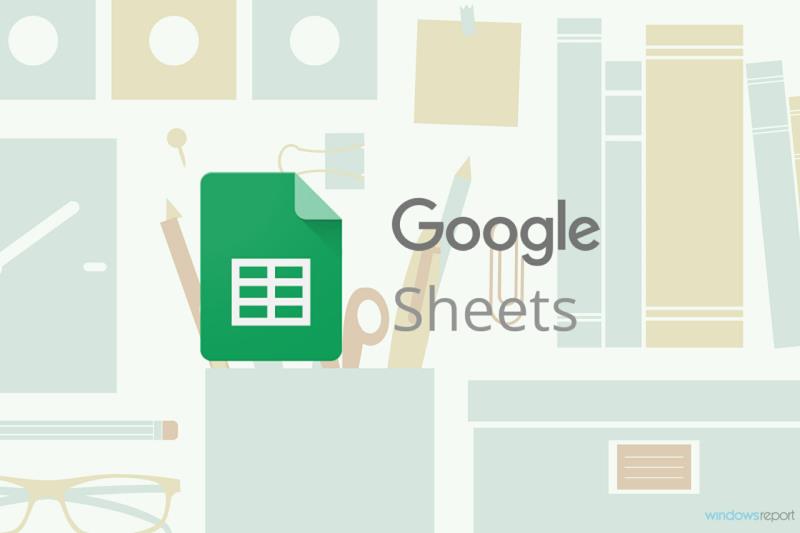
Google Таблиці є потужним інструментом для аналізу та управління даними, який дозволяє користувачам легко створювати таблиці.
Іноді вам потрібно поміняти місцями значення клітинок, наприклад, зі стовпця B зі значеннями в стовпці C. Ви можете скопіювати та вставити ці діапазони, проте є два зручніших методи:
Методи поміщення клітинок
1. Перетягування сусідніх стовпців і рядків
- Відкрийте нову електронну таблицю в Google Таблицях.
- Введіть значення 55 і 125 в клітинки B2 і B3 відповідно.
- Введіть цифри 454 і 342 в клітинки C2 і C3, як показано нижче:
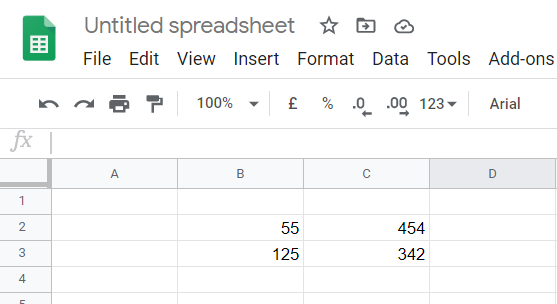
- Клацніть на заголовку стовпця B. Курсор зміниться на руку.
- Утримайте ліву кнопку миші та перетягніть стовпець B на C.
- Відпустіть кнопку миші, щоб завершити переміщення.
- Точно так само можна поміняти місцями клітинки в рядках, перетягуючи їх.
2. Переміщення несусідніх клітинок за допомогою Power Tools
- Встановіть додаток Power Tools через сторінку завантаження.
- Клацніть кнопку Встановити і підтверджуйте всі запити.
- Створіть нову таблицю і введіть дані 443 і 1233 в клітинки B2 і B3.
- Введіть 533 і 643 в інші клітинки D3 і D4:
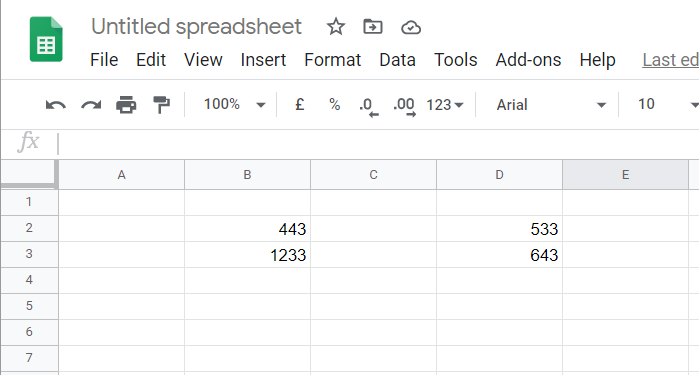
- Перейдіть до Додатки > Power Tools.
- Виберіть стовпець B, утримуючи клавішу Shift, виберіть стовпець D.
- Натисніть кнопку Більше і виберіть Перевернути суміжні клітинки.
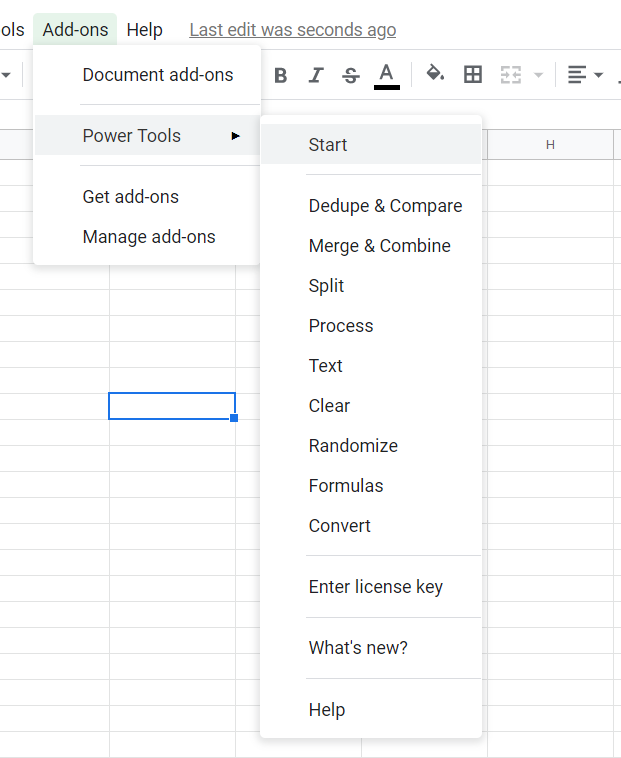
- Зробіть свій вибір (перевернути за стовпцями або рядками) для переносу значень:
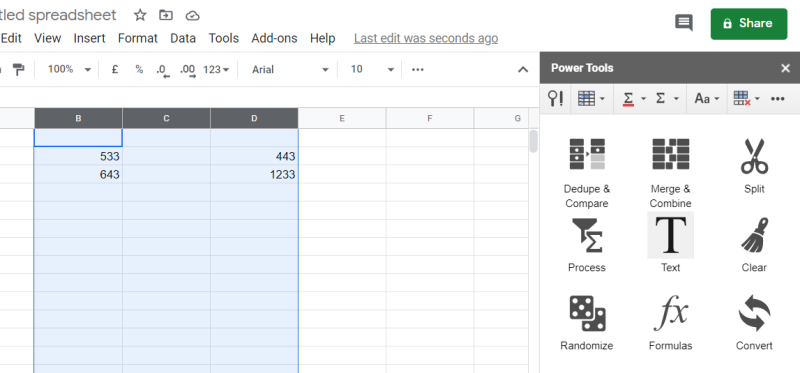
Висновок
Не потрібно більше копіювати та вставляти! Використовуйте метод перетягування та Power Tools для швидкого та зручного переміщення клітинок у Google Таблицях.
![Як поміняти місцями клітинки в Google Таблицях [Дві або більше клітинки] Як поміняти місцями клітинки в Google Таблицях [Дві або більше клітинки]](https://blog.webtech360.com/resources3/images10/image-291-1009001308169.jpg)
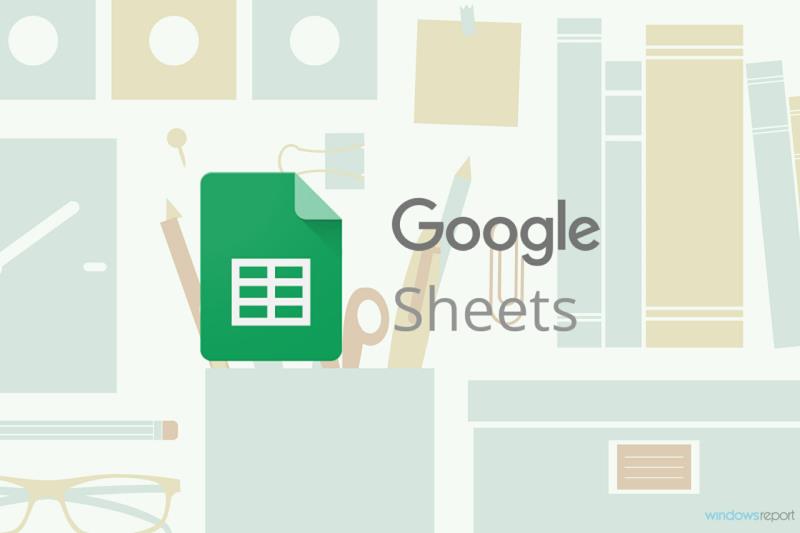
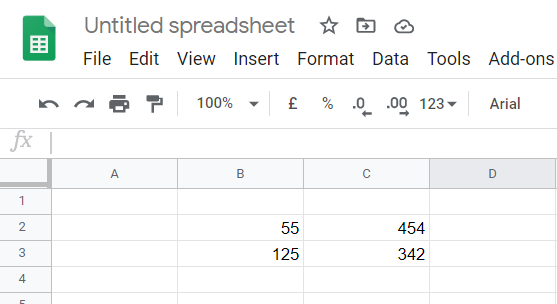
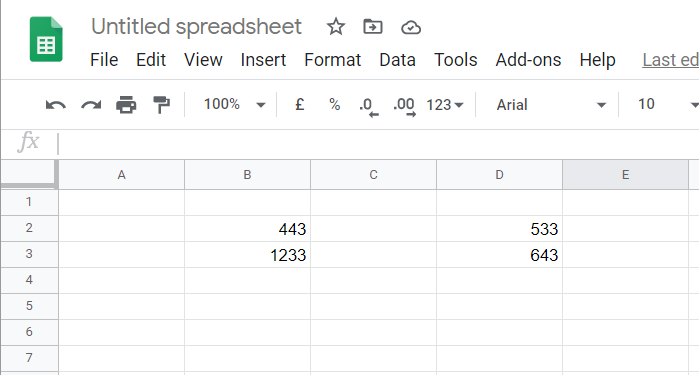
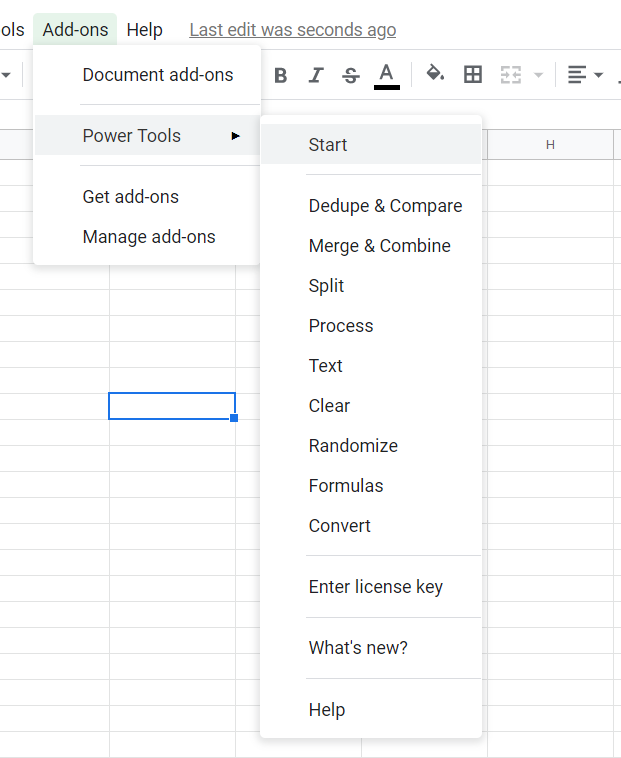
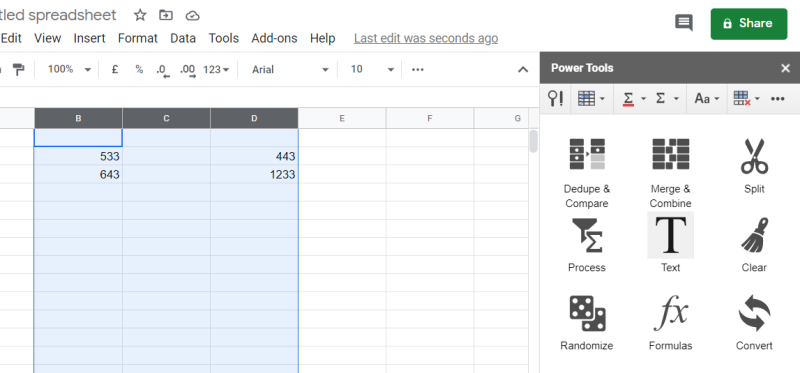
![Умовне форматування на основі іншої клітинки [Google Таблиці] Умовне форматування на основі іншої клітинки [Google Таблиці]](https://blog.webtech360.com/resources3/images10/image-235-1009001311315.jpg)









